解决 Connect to telnet server error: 127.0.0.1 3658 java.net.ConnectException: Connection refused问题(代码
Posted 七月的小尾巴
tags:
篇首语:本文由小常识网(cha138.com)小编为大家整理,主要介绍了解决 Connect to telnet server error: 127.0.0.1 3658 java.net.ConnectException: Connection refused问题(代码相关的知识,希望对你有一定的参考价值。
前言
今天在安装 arthas 的时候,启动jar包时,抛了如下异常:
Connect to telnet server error: 127.0.0.1 3658
java.net.ConnectException: Connection refused
at java.net.PlainSocketImpl.socketConnect(Native Method)
at java.net.AbstractPlainSocketImpl.doConnect(AbstractPlainSocketImpl.java:350)
at java.net.AbstractPlainSocketImpl.connectToAddress(AbstractPlainSocketImpl.java:206)
at java.net.AbstractPlainSocketImpl.connect(AbstractPlainSocketImpl.java:188)
at java.net.SocksSocketImpl.connect(SocksSocketImpl.java:392)
at java.net.Socket.connect(Socket.java:589)
at org.apache.commons.net.SocketClient.connect(SocketClient.java:188)
at org.apache.commons.net.SocketClient.connect(SocketClient.java:209)
at com.taobao.arthas.client.TelnetConsole.process(TelnetConsole.java:309)
at com.taobao.arthas.client.TelnetConsole.main(TelnetConsole.java:166)
Usage: arthas-client [--help] [-c <value>] [-f <value>] [-t <value>] [-w
<value>] [-h <value>] [target-ip] [port]
Arthas Telnet Client
EXAMPLES:
java -jar arthas-client.jar 127.0.0.1 3658
java -jar arthas-client.jar -c 'dashboard -n 1'
java -jar arthas-client.jar -f batch.as 127.0.0.1
处理思路
-
下面我们来排查一下问题,我们先看一下防火墙的状态,如果是开启的话,需要关闭一下防火墙
# 查看防火墙状态 systemctl status firewalld -
输入检测telnet和telnet-server的rpm包是否安装 ,如果没有返回任何结果信息,则表示没有安装
rpm -qa telnet rpm -qa telnet-server提示:出于安全考虑telnet-server.rpm是默认没有安装的,而telnet的客户端是标配。 -
如果未安装,则输入如下命令安装telnet和telnet-server
# telnet服务器 yum install telnet # telnet客户端 yum install telnet-server # xinetd守护进程 yum install xinetd -
安装完成用rpm -qa telnet 进行查看结果
rpm -qa telnet 返回: telnet-0.17-47.el6_3.1.x86_64 -
上方都安装成功之后,则由于telnet服务是由xinetd守护的,所以我们需要重新启动xinetd
service xinetd restart
报错Redirecting to /bin/systemctl restart xinetd.service
如果启动xinetd失败,则继续往下看,如果是成功的,可以跳过这里。
-
首先,检查服务器已安装的tftp-server,如果存在已安装的tftp这里会列出来
rpm -qa | grep tftp-server -
安装tftp-server 和 xinetd
yum -y install tftp-server yum -y install xinetd -
修改tftp配置文件,vi /etc/xinetd.d/tftp 打开配置文件
service tftp { socket_type = dgram protocol = udp wait = yes user = root server = /usr/sbin/in.tftpd server_args = -s /var/lib/tftpboot disable = no //需要修改的地方,初始时刻为yes per_source = 11 cps = 100 2 flags = IPv4 } -
重起服务,使用如下命令进行服务的重新启动
/bin/systemctl restart xinetd.service $/bin/systemctl enable xinetd.service //开启服务 $/bin/systemctl start xinetd.service //启动服务 查看服务启动状况 $ps aux | grep xinetd 或者 $ps -ef|grep xinetd 或者 ps -a | grep tftp
查看xinetd启动状态
xinetd启动成功,可以查看xinetd的运行情况,查看23端口是否存在,存在即成功
netstat -tnlp
可以看到启动成功了~
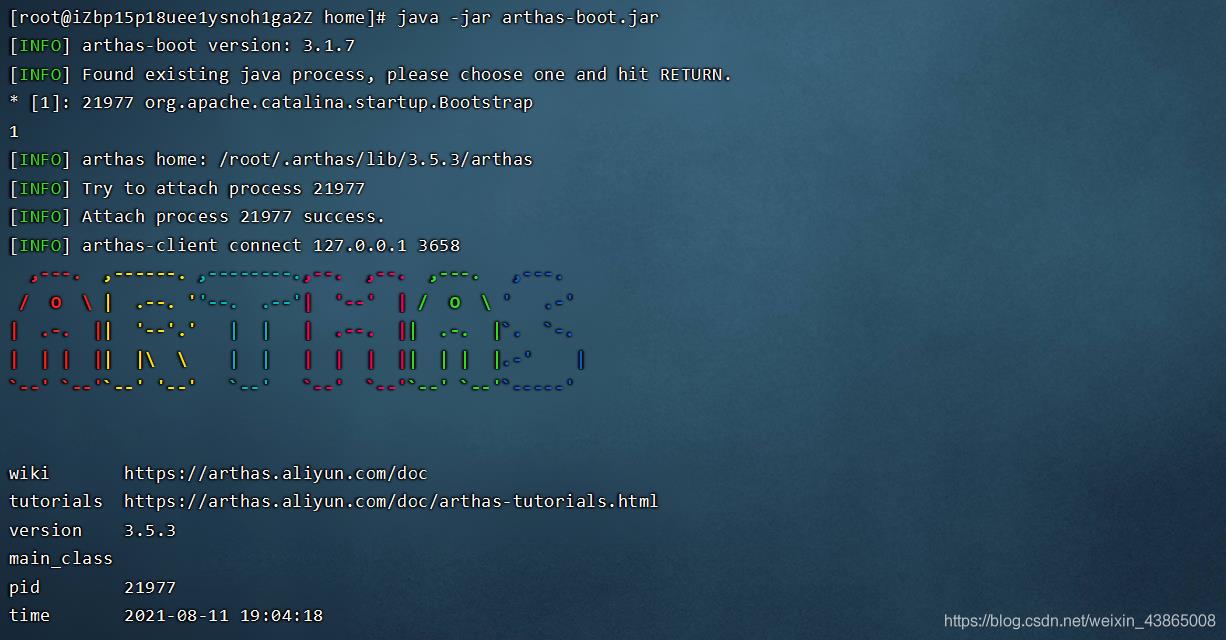
以上是关于解决 Connect to telnet server error: 127.0.0.1 3658 java.net.ConnectException: Connection refused问题(代码的主要内容,如果未能解决你的问题,请参考以下文章